7 funkcje Chrome dla Androida, który sprawi, że surfowanie po Internecie wygodniej
Przeglądarki Android / / December 19, 2019
Mobilna wersja Google Chrome oferuje szereg funkcji, które mogą pomóc Ci osiągnąć maksymalny komfort podczas przeglądania stron internetowych. Oto siedem nie najbardziej oczywistych cech, które może nie wiedzieć.
1. Szybkie zamknięcie wszystkich kart
Liczba otwartych kart z aktywnym przeglądania czasami dochodzi kilkadziesiąt. Zamknąć je jeden po drugim - nie najwygodniejsze rozrywką. Na szczęście, można to zrobić ze wszystkimi kartami naraz dzięki nieoczywistych opcji Chrome.
- Kliknij na ikonę z liczbą otwartych kart, lub po prostu położyć palec na pasku adresu i przesuń w dół zrobić - być rozmieszczone we wszystkich zakładkach na ekranie.
- Przejdź do menu przeglądarki (trzy kropki) i wybierz ikonę „Zamknij wszystkie karty”.
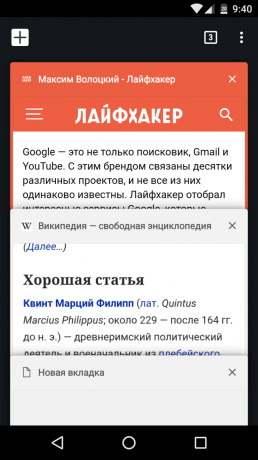
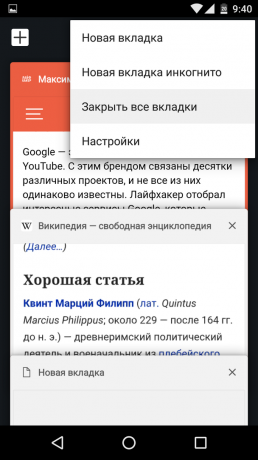
Uwaga: Opcja ta pojawia się w menu tylko wtedy, gdy rozmieszczone na ekranie wszystkich zakładkach.
2. Wyszukiwanie obrazem
Jeżeli wyszukiwane hasło, aby wybrać obraz, Google znajdzie inne kopie go w różnych rozmiarach, a także najbardziej podobnych obrazów. Ta funkcja jest wyszukiwarka może być przydatna, jeśli widać na fotografii stronie internetowej, którą chcesz pobrać wyższą rozdzielczość. Korzystanie z Chrome, aby to bardzo proste.
- Przytrzymaj kranu na obrazie.
- Wybierz „Znajdź to zdjęcie na Google».
- Kliknij „Inne wymiary” na szczycie SERPs lub „podobnych obrazów” na dole - w zależności od tego, czy szukasz.
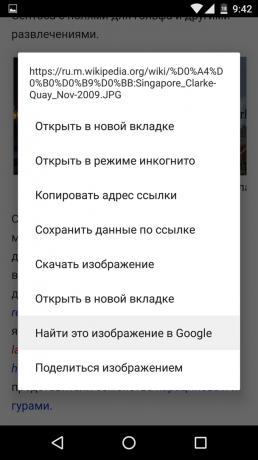

3. Wyłączenie rekomendacji treści
Na Chrome nowej karcie ekran wyświetla wybrane linki algorytm, który teoretycznie powinien być interesujące dla ciebie. Ale nie wszyscy użytkownicy wymagają takich zestawień. Ponadto, wyjście z zaleceniami zużywa zasobów systemowych i przepustowość. Dlatego też, jeśli chcesz, możesz je wyłączyć.
- Skopiować ten link i wkleić go do przeglądarki: chrome: // flags / # enable-NTP-fragmenty.
- Raz na stronie ustawień ukryte, obok elementu Pokaż treść fragmentów na stronie Nowa karta, kliknij „Default” i wybierz „Wyłącz”.
- Uruchom ponownie Chrome.


Jeśli zrobiłeś wszystko poprawnie, zalecenia powinny zniknąć z nowej zakładce.
4. Skalowanie strony i tekst
Jeśli obraz lub innego elementu na zbyt małą stronę internetową, można wnieść go gestem do rozważenia. Ale czasami blokować strony internetowe Programiści taką możliwość. Na szczęście, Chrome pozwala obejść ten zakaz przez kilku prostych krokach.
- Otwórz „Ustawienia” przeglądarkę i przejdź do sekcji „funkcje”.
- Sprawdzić „siła zoom”.
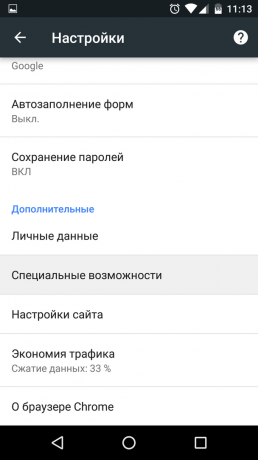
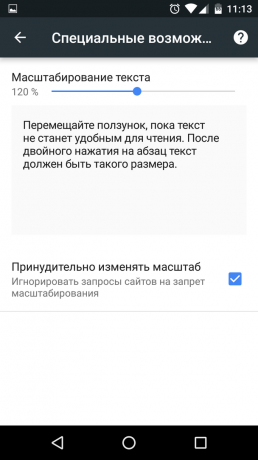
Następnie można powiększać na dowolnej stronie internetowej.
W „dostępność” to kolejna przydatna opcja - „Zoom Text”. Może to być użyteczne dla ludzi z wadami wzroku, a każdy, kto nie chce przemęczać oko jest zbyt drobnym drukiem. Przesunięcie suwaka do pożądanego poziomu, można ustawić rozmiar czcionki, który ma być wyświetlany na domyślnym miejscu.
5. Szybkie wyszukiwanie w Google wybrany tekst
Czasami trzeba wstawić słowo lub fragment tekstu czytelnego w Google, aby znaleźć powiązane informacje. Aby to zrobić, można wybrać jakiś tekst, skopiować go, otwórz nową kartę i wklej w polu wyszukiwania, lub skorzystać z menu kontekstowego przeglądarce. Ale Chrome ma inny, szybszy sposób.
- Kliknij „Ustawienia”, a następnie „dane osobowe”.
- Upewnij się, że opcja „Quick Search” jest włączona.

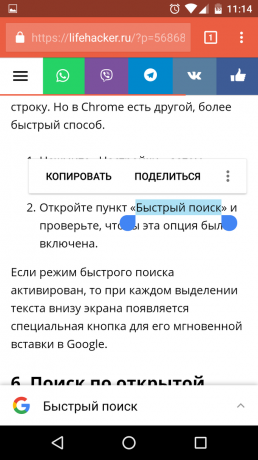
Jeśli włączony jest tryb szybkiego wyszukiwania, za każdym razem wybrać tekst na dole znajduje się specjalny przycisk do wstawiania fragmentu błyskawicznych do Google.
6. Szukaj na otwartej stronie
Strona internetowa może zawierać dziesiątki tysięcy znaków. Ale co, jeśli trzeba znaleźć pośród nich zajmuje się tylko słowa lub wyrażenia szczególnego? W tym celu, w menu Chrome, zapewnia funkcję lokalnego wyszukiwania „Znajdź na stronie”. Jest dobrze znany doświadczonych internautów. Ale jeśli tego nie zauważył, wiesz: znajdzie dla ciebie każdy ze znaków w tekście.
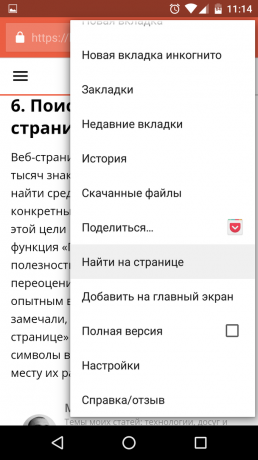

7. strona pobierania dla przeglądania w trybie offline
Ostatnio użytkownicy Chrome mogą przesyłać stron internetowych na urządzeniu przenośnym i oglądać je bez konieczności łączenia się z internetem. Funkcja ta jest dostępna w przeszłości, ale tylko w trybie testowym, a to musiało zawierać ukryte ustawienia Chrome. Teraz pracuje dla każdego domyślnie. Aby pobrać otwartą stronę, wykonaj następujące czynności:
- Otwórz menu przeglądarki (trzy kropki ikony).
- Kliknij w górnym rzędzie na przycisk strzałki.


Zapisane strony więc dostać się do sekcji „Pobrane pliki”, który można otworzyć w menu przeglądarki.
Cena: Free


